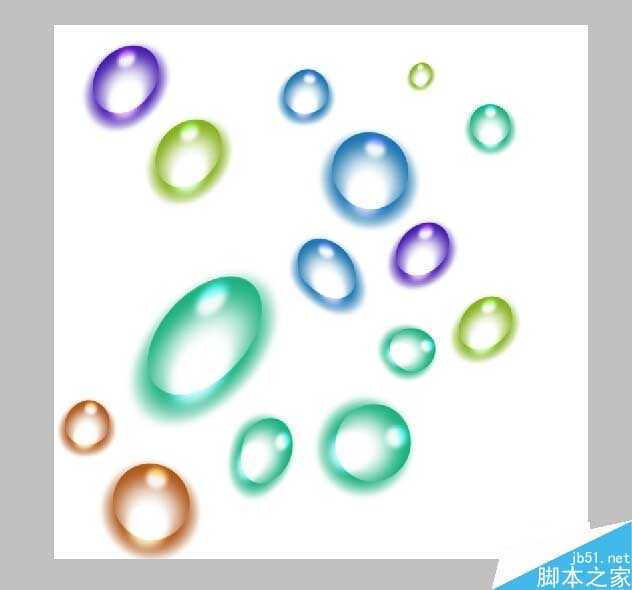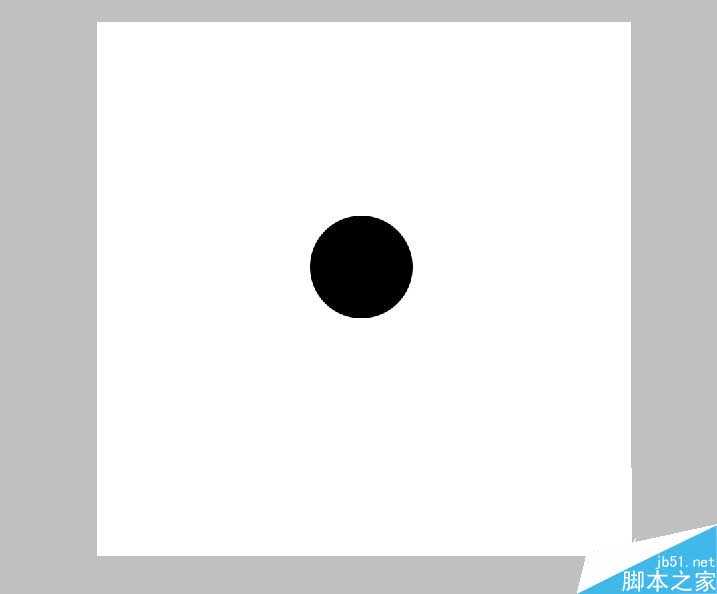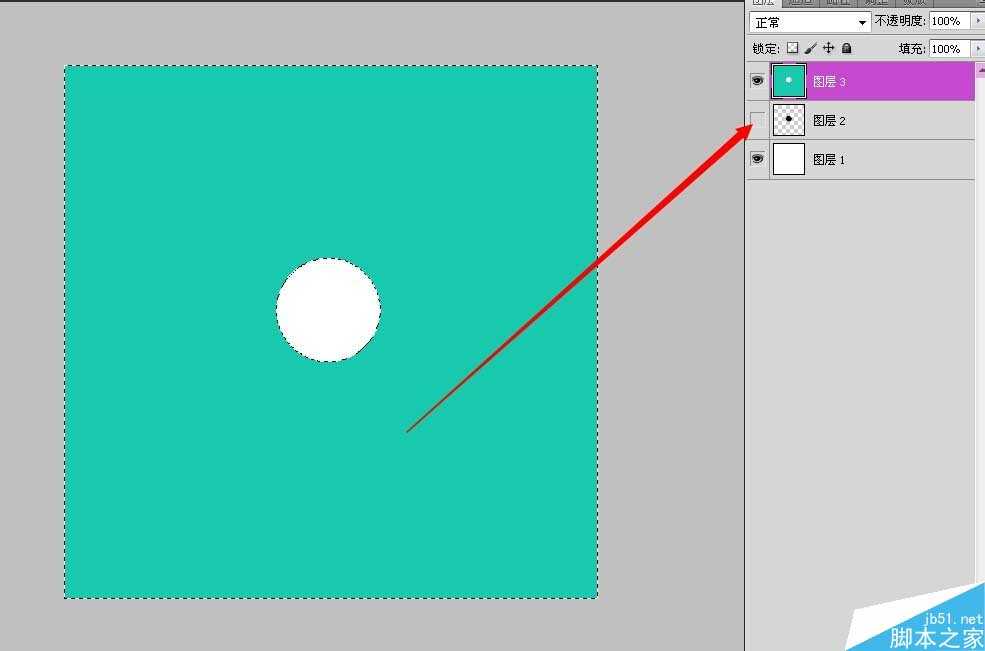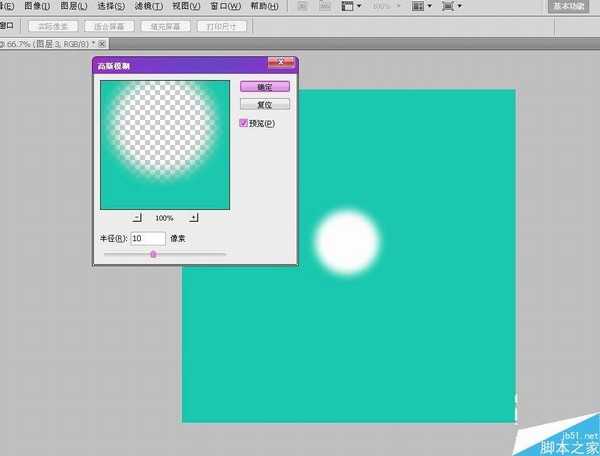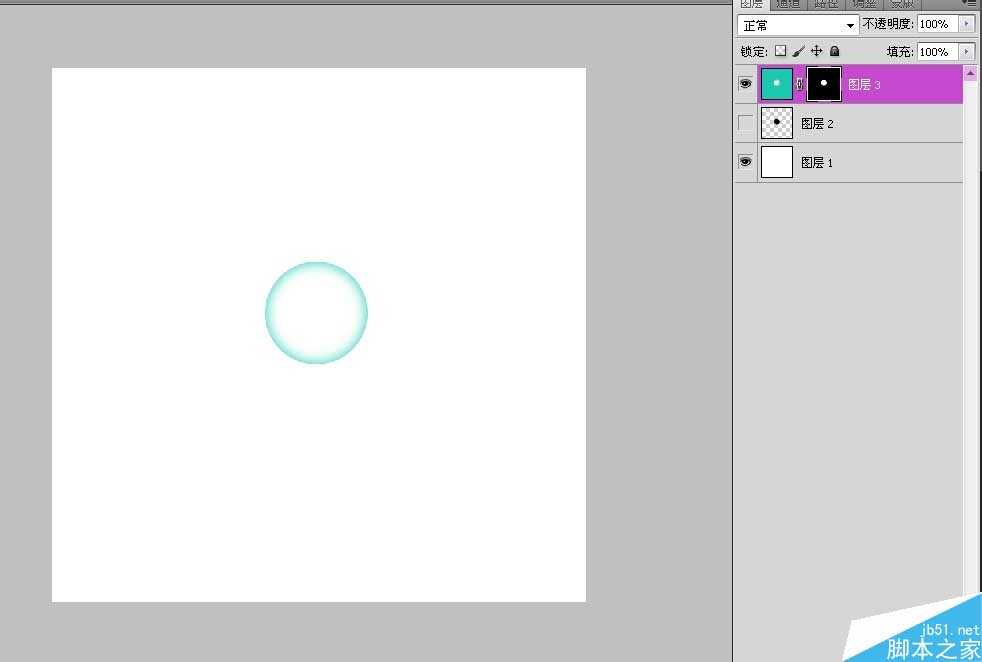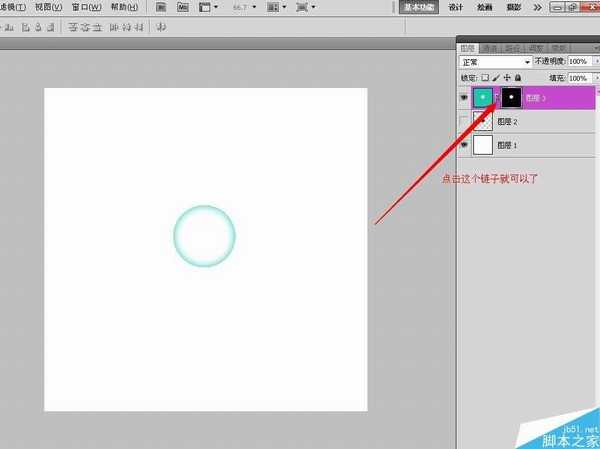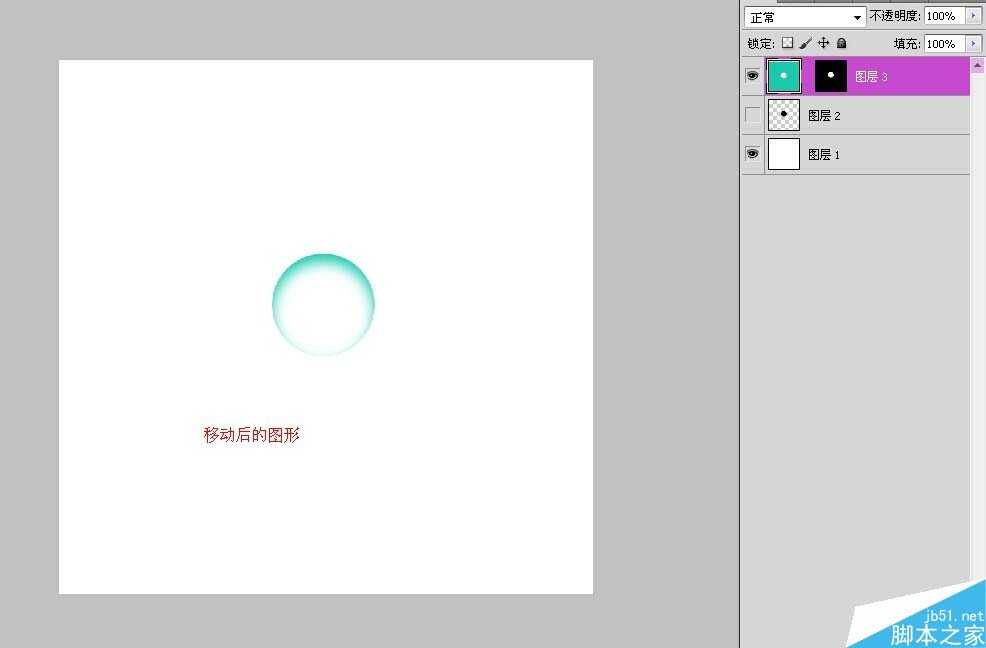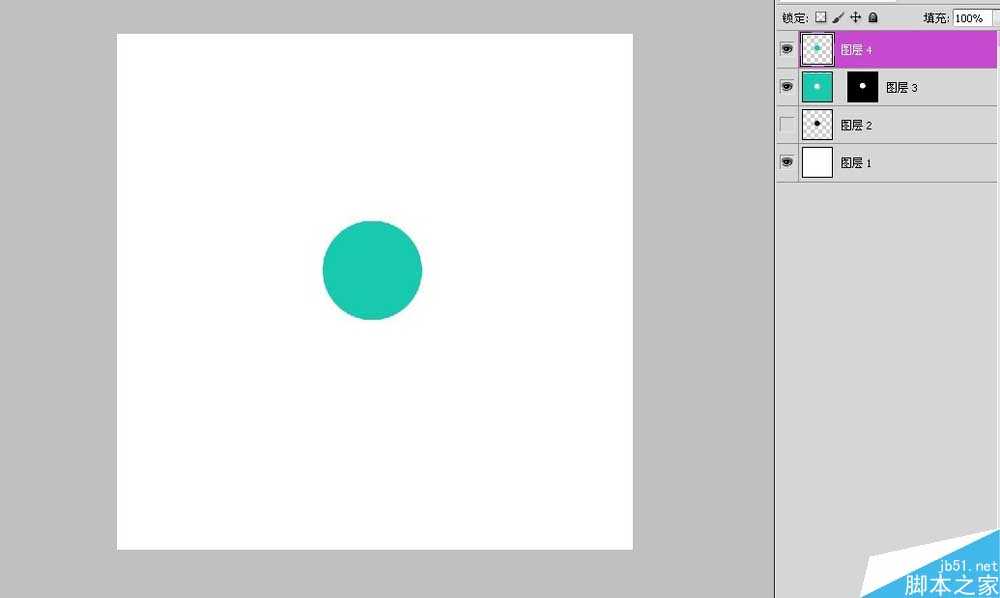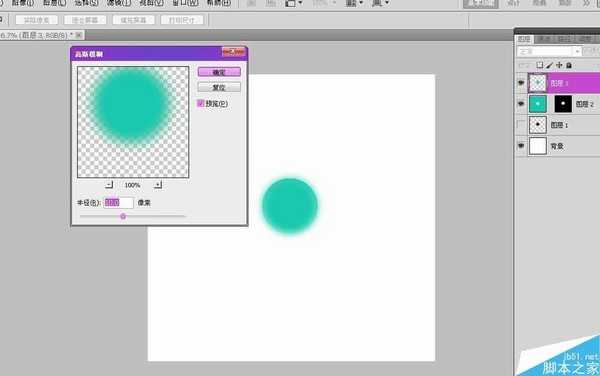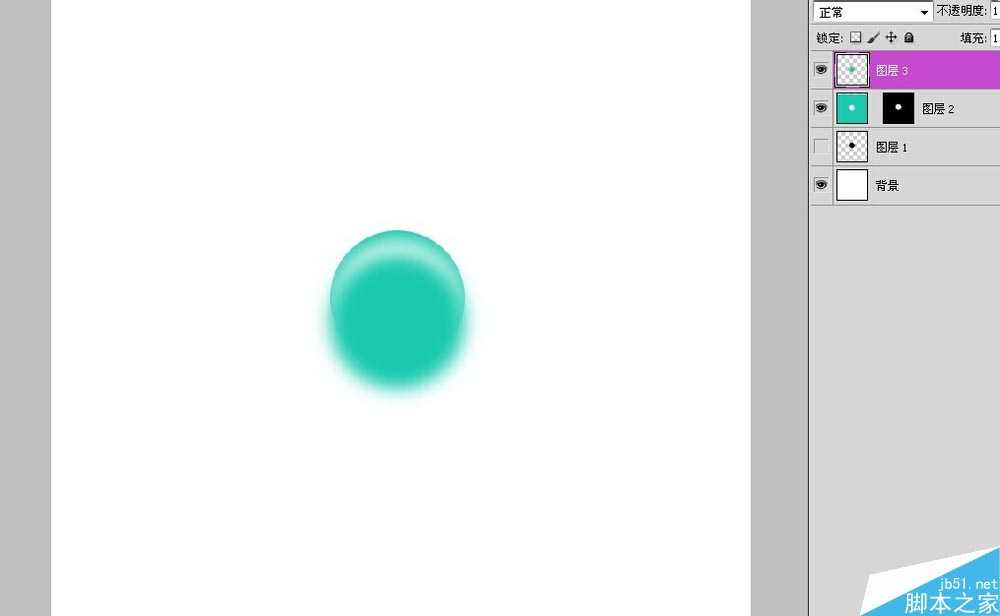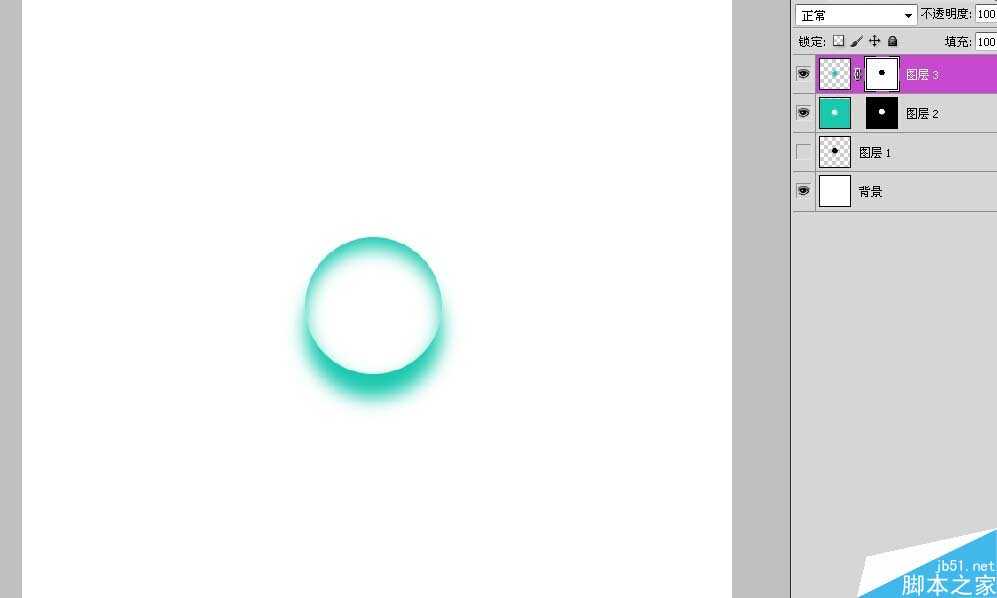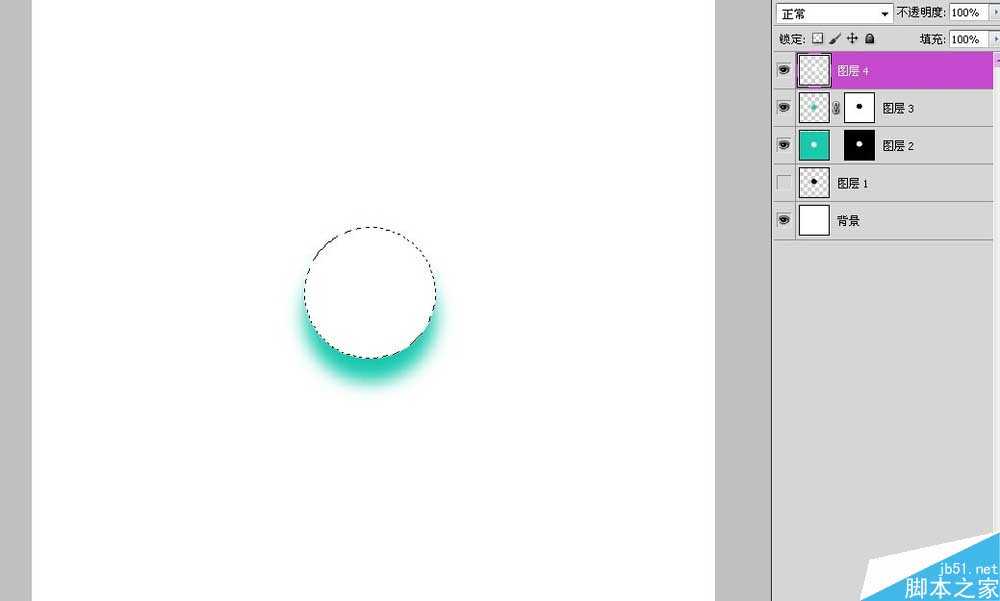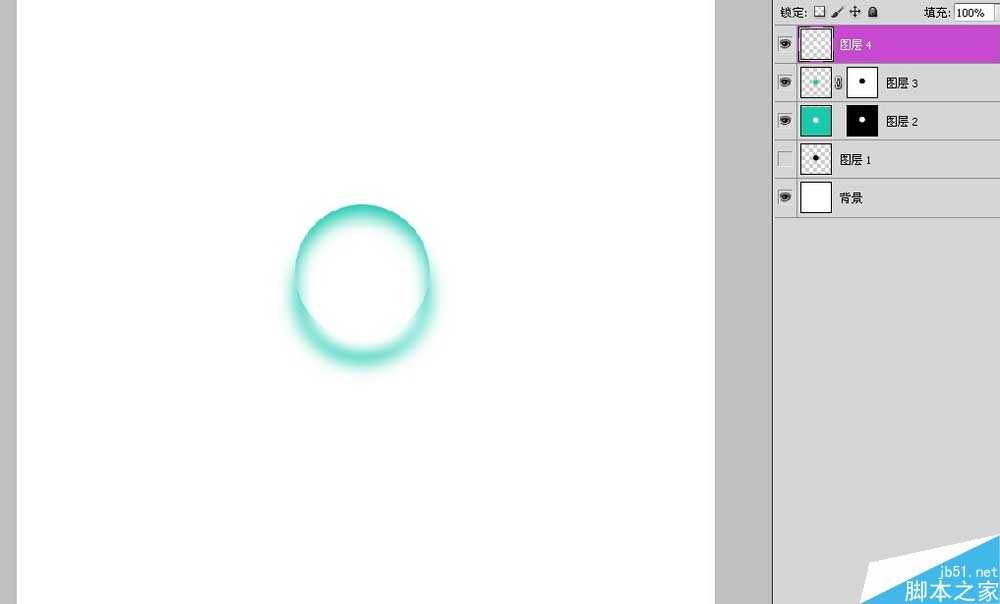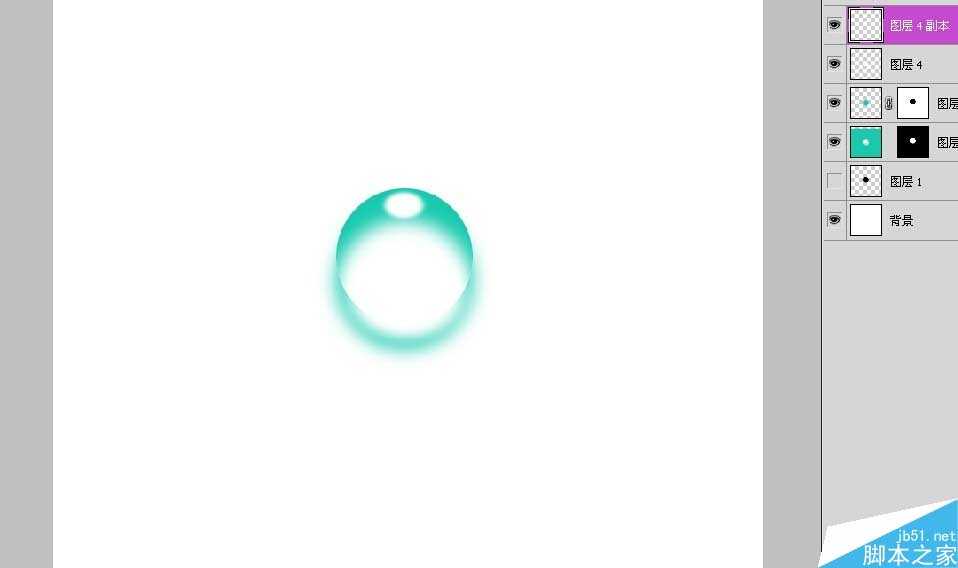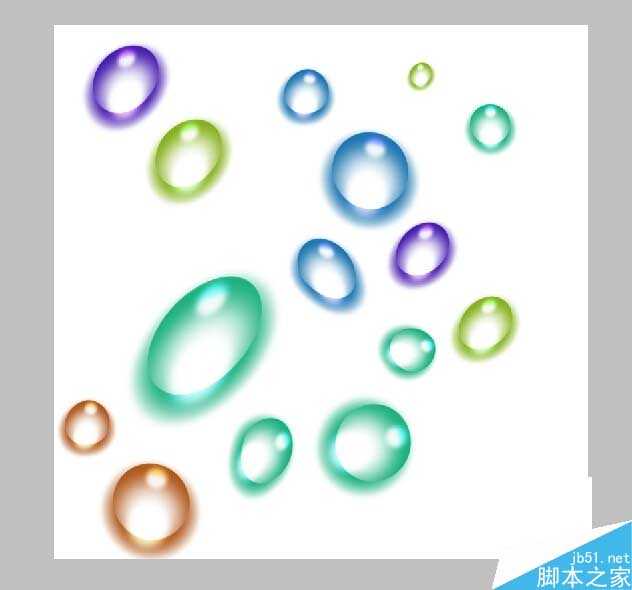下面做的是水晶的气泡,这也是为了练习我们对ps里面的工具的应用,做多了以后在设计的路上会有更多的想像空间。下面我们开始制作。
最终效果图:
1、打开软件新建文档后再新建一个图层,然后画一个正圆选区出来填充黑色。
2、再新建一个图层,载入图层1的选区,然后按Ctrl+Shift+I执行反选操作,然后填充任意颜色。然后将图层1隐藏。
3、将图层2进行高斯模糊处理。
4、下面再载入图层1的选区,载入选区后给图层2添加蒙版。
5、然后将图层2与蒙版的链接断开。断开后点击图层2不是蒙版上面,将图层2入下移动。
6、再载入图层1的选区,载入选区后新建图层3填充颜色。颜色与图层2的颜色一样。
7、给图层3执行模糊处理,滤镜——模糊——高斯模糊。然后将其往下移动。
8、这一步做的是球体的阴影部分,载入图层1的选区,然后点击图层菜单——蒙版——透明蒙版。
9、再新建图层4,载入图层1的选区,填充白色。
10、然后给图层4进行高斯模糊处理。将其缩小移动到下面形成调光效果。然后再复制图层4,缩小放到上面做高光效果,图层模式改为叠加。
11、最后复制几个出来,再设成不同的颜色就好了。
以上就是ps制作漂亮的水晶泡泡方法介绍,操作很简单的,大家按照上面步骤进行操作即可,希望这篇文章能对大家有所帮助!
标签:
水晶,泡泡
免责声明:本站文章均来自网站采集或用户投稿,网站不提供任何软件下载或自行开发的软件!
如有用户或公司发现本站内容信息存在侵权行为,请邮件告知! 858582#qq.com
白云城资源网 Copyright www.dyhadc.com
暂无“ps制作漂亮的水晶泡泡”评论...
稳了!魔兽国服回归的3条重磅消息!官宣时间再确认!
昨天有一位朋友在大神群里分享,自己亚服账号被封号之后居然弹出了国服的封号信息对话框。
这里面让他访问的是一个国服的战网网址,com.cn和后面的zh都非常明白地表明这就是国服战网。
而他在复制这个网址并且进行登录之后,确实是网易的网址,也就是我们熟悉的停服之后国服发布的暴雪游戏产品运营到期开放退款的说明。这是一件比较奇怪的事情,因为以前都没有出现这样的情况,现在突然提示跳转到国服战网的网址,是不是说明了简体中文客户端已经开始进行更新了呢?
更新日志
2026年01月13日
2026年01月13日
- 小骆驼-《草原狼2(蓝光CD)》[原抓WAV+CUE]
- 群星《欢迎来到我身边 电影原声专辑》[320K/MP3][105.02MB]
- 群星《欢迎来到我身边 电影原声专辑》[FLAC/分轨][480.9MB]
- 雷婷《梦里蓝天HQⅡ》 2023头版限量编号低速原抓[WAV+CUE][463M]
- 群星《2024好听新歌42》AI调整音效【WAV分轨】
- 王思雨-《思念陪着鸿雁飞》WAV
- 王思雨《喜马拉雅HQ》头版限量编号[WAV+CUE]
- 李健《无时无刻》[WAV+CUE][590M]
- 陈奕迅《酝酿》[WAV分轨][502M]
- 卓依婷《化蝶》2CD[WAV+CUE][1.1G]
- 群星《吉他王(黑胶CD)》[WAV+CUE]
- 齐秦《穿乐(穿越)》[WAV+CUE]
- 发烧珍品《数位CD音响测试-动向效果(九)》【WAV+CUE】
- 邝美云《邝美云精装歌集》[DSF][1.6G]
- 吕方《爱一回伤一回》[WAV+CUE][454M]